许多企业在运营公众号时都会选择96微信编辑器来编辑内容,那么你是否了解这款软件中滑动样式的具体使用方法呢?接下来我们将为大家详细介绍96微信编辑器滑动样式的操作步骤。
相信有很多用户都有已经知道了96微信编辑器1.0,在这里小编就介绍一下96微信编辑器中使用滑动样式的详细操作步骤
我们先搜索找到这个素材,并点击使用。

然后我们选中样式里面的图片,点击换图,换上自己的图片。
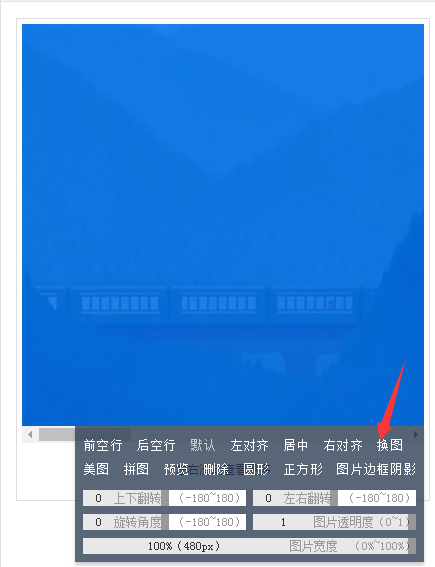
接着拖动滑动条,点击第二张图片,点击换图,换上自己的图片,以此类推,继续换剩下的图片。
若是想要继续添加多张图片怎么办,鼠标选中最后一张图片的后面(选中最后一张图片,点击→箭头即可选中最后一张图片的后面)。点击单图上传或多图上传,继续插入图片即可,一张一张增加哟。
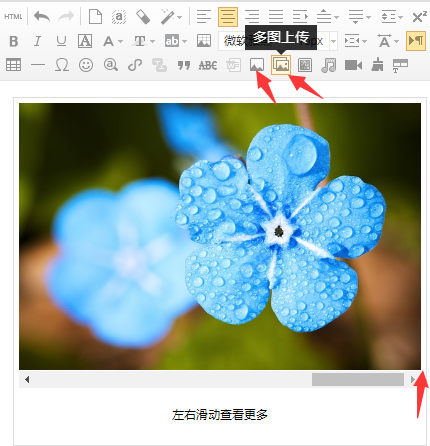
如果想删减图片数量怎么办,鼠标选中要图片,点击删除按钮即可。
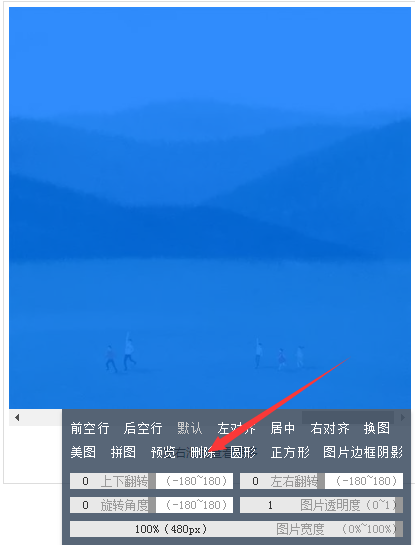
注意事项:
第一点:换图时,请先调整好图片尺寸,请上传尺寸统一的图片,不要有的长,有的宽。
第二点:目前可以添加或删减图片数量的滑动样式有24218,23712,23662,23614,23584,22492,21915,21914,20108,16374,9785。可以多添加或删除图片数量,其他滑动素材不可以添加或删除图片,素材中原有几张图片,就替换几张图片。
第三点:手机不兼容滑动条,因此,手机查看文章,不显示滑动条,但依旧可以滑动。可以直接在样式下面添加一句提醒,(比如,向右滑动查看更多)引导手机读者滑动查看图片。
相信你们看完了上文讲解的96微信编辑器中使用滑动样式的详细操作步骤,应该都学会了吧!
以上就是小编为大家带来的96微信编辑器中使用滑动样式的详细操作步骤全部内容,希望能够帮到大家!更多内容请关注攻略库













发表评论 取消回复